شما کاربران عزیز میتوانید تاچ و السیدی آیفون 11 را در صورت لزوم با استفاده از این راهنما تعویض کنید.
توجه کنید اسپیکر مکالمه و فلت سنسور به پشت صفحه نمایش متصل شده که به آیفون شما تطابق مییابد و باید از صفحه نمایش قدیم به جدید منتقل شوند. این مجموعه شامل flood illuminator است که جزء پارامترهای بیومتریک فیس آیدی محسوب میشود و اگر آسیب ببیند یا تعویض شود، فیس آیدی کار نمیکند؛ پس مراقب باشید که حین تعویض آسیبی به آن نرسد. اگر آسیب دید، تنها شرکت اپل میتواند کارایی فیس آیدی را بازگرداند.
توجه: قابلیت ترو تن (True Tone) بعد از تعویض تاچ ال سی دی غیرفعال میشود، حتی اگر از تاچ ال سی دی اورجینال اپل استفاده کنید.
شما میتوانید تاچ ال سی دی آیفون 11 را از فروشگاه اپل سرویس ایران تهیه کنید:
- تاچ ال سی دی اورجینال آیفون 11 - باز شده از روی گوشی
- تاچ ال سی دی های کپی آیفون 11 - نو
همچنین در صورتی که ست تعمیرات را در اختیار ندارید هم اکنون به سبد خرید خود اضافه کنید.
شما میتوانید برای تعیض دیگر قطعات آیفون ایکس اپل (iPhone 11 Apple) ، به صفحه آموزش تعویض قطعات آیفون 11 مراجعه کنید.
درجه سختی: متوسط
تعداد مراحل: 30
زمان مورد نیاز: 1 تا 2 ساعت
تعداد بخش ها: 5
1 دو پیچ پنتالوب
هشدار: قبل از شروع تعمیرات، شارژ آیفون زیر 25 درصد باشد. باتری لیتیومی شارژ شده ممکن است هنگام ضربه زدن دچار آتش سوزی یا انفجار شود.
ابتدا آیفون را خاموش کنید.
دو پیچ پنتالوب 6.7 میلیمتری زیر آیفون را باز کنید.
توجه: اگر پیچها هرز شده یا آسیب دیده، آنها را تعویض کنید.
نکته: باز کردن صفحه نمایش آیفون به محافظ های ضد آب ارتباط دارد. محافظ ضد آب زاپاس داشته باشید یا اگر ندارید بعد از تعمیر و بستن، آیفون خود را در معرض آب قرار ندهید.
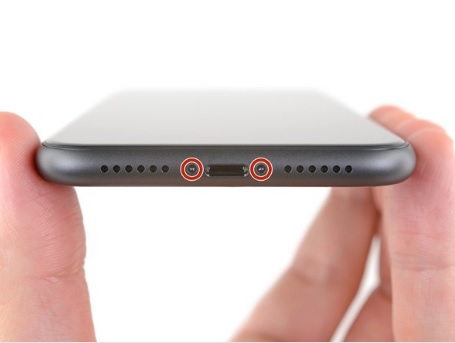
2 چسب زدن روی صفحه نمایش
اگر ال سی دی شکسته است، قسمت شکسته را با زدن نوار چسب نگه دارید و در طول تعمیر از آسیب به آن قسمت جلوگیری کنید.
روی کل صفحه نوار چسب شفاف بزنید.
نکته: این کار خرده شیشهها را نگه داشته و باعث ایجاد یکپارچگی در ال سی دی، هنگام بلند کردن میشود.
هشدار: هنگام تعمیر از عینک ایمنی استفاده کنید تا از چشمان شما در برابر خرده شیشهها حفاظت کند.
اگر به دلیل شکسته بودن شیشه، استفاده از مکنده در مراحل بعد دشوار است، یک نوار چسب محکم را به روی صفحه چسبانده و با استفاده از آن صفحه نمایش را بردارید.

3 گرم کردن لبه پایین آیفون
گرم کردن لبهی پایین آیفون، چسبهای ضد آب را نرم کرده و باز کردن را آسان میکند.
با استفاده از یک سشوار یا آی اپنر " iOpener " ، لبهی پایینی آیفون را به مدت یک دقیقه گرم کنید.
4 اعمال مکندهها
نکته: دو مرحلهی بعد مربوط به باز کردن گوشی توسط ابزاری به نام آی اسلک "iSlack" است؛ ابزاری دستی، برای هرکس که تعمیرات زیادی انجام میدهد. اگر از آی اسلک استفاده نمیکنید، از دو مرحلهی بعد رد شوید.
اگر عمق پلاستیک وسیلهی اندازه گیری به مرکز آی اسلک متصل بود، آن را جدا کنید؛ این برای آیفونهای بزرگی مثل آیفون 11 نیاز نیست.
مکندهها را نزدیک لبهی پایین آیفون، یکی جلو و دیگر در پشت، قرار دهید.
هر دو مکنده را فشار دهید تا ثابت شود.
دستگیرهی روی آی اسلک را بسته و فکهای مکندهها را باز کنید.
نکته: اگر صفحه نمایش یا گلس پشت آن شکسته است، روی آن ها را با یک نوار چسب شفاف و تمیز بپوشانید تا به مکنده اجازه اتصال بدهد. آی اسلک خود دارای دو نوار چسب برای این کار است.

5
آیفون را محکم نگه دارید و دستگیرههای آی اسلک را ببندید تا مکندهها از یکدیگر دور شوند و تاچ ال سی دی از بدنهی اصلی فاصله بگیرد.
هشدار: سعی نکنید تا به طور کامل این دو را از یکدیگر جدا کنید، شما تنها به یک شکاف کوچک نیاز دارید.
پیک باز کننده را به درون شکاف ببرید.
از دو مرحلهی بعد رد شده و از مرحلهی 7 ادامه دهید.

6
اگر از یک مکنده استفاده میکنید، آن را به لبهی پایین آیفون وارد کنید و توجه کنید که از قسمت انحنا دار گلس فاصله داشته باشد.
نکته: اگر صفحه نمایش بدجور شکسته است، آن را با یک نوار چسب پوشش دهید تا به مکنده اجازه اتصال بدهد. متناوبا از یک نوار چسب بسیار محکم به جای مکنده ممکن است استفاده شود، اگر هیچکدام عمل نکرد، مکنده را به صفحه نمایش شکسته چسب محکمی بزنید.

7 برداشتن آرام تاچ ال سی دی
مکنده را محکم با فشار ثابت به بالا بکشید تا یک شکاف کوچک میان پنل جلویی و بدنه اصلی ایجاد شود.
پیک بازکننده را به درون شکاف ببرید.
نکته: چسب ضد آبی که صفحه نمایش را نگه میدارد بسیار محکم است؛ باز کردن یک شکاف کوچک نیاز به نیروی زیادی دارد. اگر باز کردن آن برایتان مشکل بود، آن را گرم کنید و به آرامی اسکرین را بالا و پایین کنید تا چسب ضعیف شده تا بالاخره بتوانید شکافی ایجاد کنید.
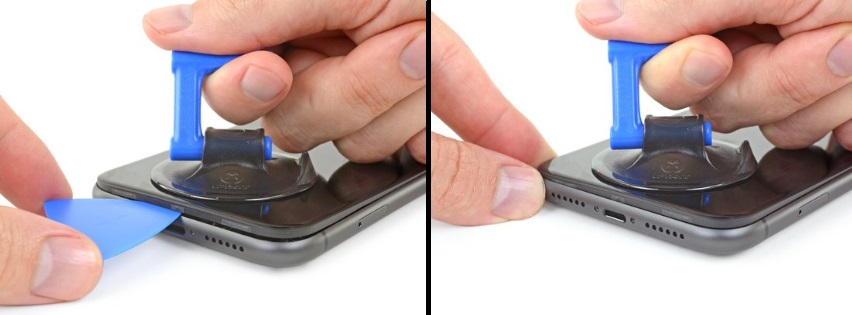
8 جدا کردن چسب ضد آب
پیک بازکننده را از لبه ی پایین سمت چپ تا لبه ی بالایی سمت چپ حرکت دهید تا چسب نگه دارنده آن قسمت برش بخورد.
هشدار: پیک را خیلی به درون آیفون نبرید چرا که احتمال آسیب رساندن به اجزای داخلی آن وجود دارد.

9
این بار پیک را در لبه ی پایینی آیفون قرار داده، از سمت راست رو به بالا حرکت دهید تا چسب ضد آب باز شود.
هشدار: پیک را خیلی فرو نبرید؛ زیرا امکان صدمه به کابلهای صفحه نمایش در امتداد این سمت آیفون وجود دارد. پیک را در حدود چند میلیمتر یا به اندازه عرض گودی صفحه نمایش وارد کنید.

10
نکته: لبه بالای صفحه نمایش با چسب و گیره متصل شده است.
پیک بازکننده را در گوشهی بالا تاچ ال سی دی حرکت دهید، به آرامی صفحه نمایش را به پایین، در جهت پورت لایتینگ، تکان دهید.
پیک را وارد لبهی بالای سمت راست کنید.

11
صفحه نمایش را به سمت پایین (در جهت پورت شارژ) بکشید تا فضای کافی برای پیک ایجاد شود.
پیک را به از گوشهی سمت راست به سمت گوشهی چپ حرکت دهید تا چسبهای باقیمانده جدا شود.
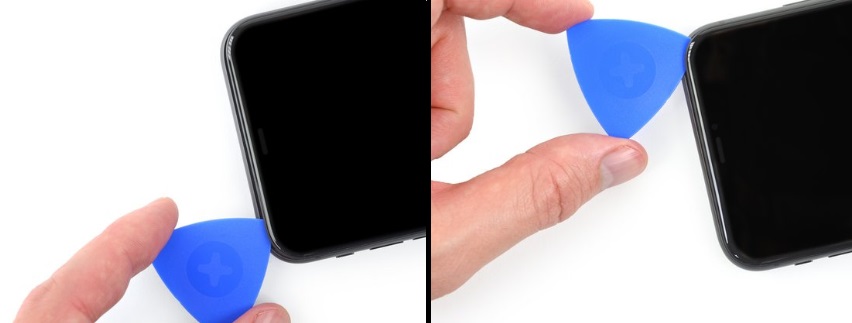
12 جدا کردن مکندهها
با برآمدگی کوچکی که روی مکنده وجود دارد آن را از روی پنل جلویی جدا کنید.
اگر از آی اسلک استفاده میکنید و هنوز به آیفون متصل است، الان آن را جدا کنید.

13 باز کردن آیفون
از ست چپِ صفحه نمایش، آیفون را به بالا باز کنید؛مانند کاور پشت کتاب.
هشدار: سعی نکنید که به طور کامل صفحه نمایش را جدا کنید؛ چرا که چندین کابل شکننده از صفحه نمایش به مادربرد متصل است.
صفحه نمایش را به جایی تکیه دهید تا هنگام کار با آیفون ثابت بماند.
نکته: هنگام نصب مجدد، تاچ ال سی دی را در همین موقعیت قرار دهید، گیرهها در امتداد لبهی بالا هم ردیف کنید و با احتیاط لبهی بالا در جای خود قرار دهید، قبل از اینکه قسمتهای دیگر صفحه نمایش را متصل کنید. اگر به راحتی وصل نشد شرایط گیرهها را بررسی کنید و مطمئن شوید که آنها خم نشدهاند.

14 نمایشگر
برای دسترسی به پیچهای مرحله بعد، به آرامی صفحه نمایش را از قسمت پایین بالا کنید.

15 باز کردن پیچهای کانکتور باتری
با استفاده از پیچگوشتی Y000، سه پیچ 1.1 میلیمتری بلند را باز کنید.
این پیچها، شیلد باتری را متصل نگه میدارد.
نکته: هنگام باز کردن پیچها در کل مراحل، توجه داشته باشید که هر پیچ را بعدا در همان محل قبل خود ببندید تا به آیفون آسیبی وارد نشود.
توجه: هنگام بستن آیفون، در این مرحله میتوانید آیفون را روشن کرده و آن را بسنجید.

16 جدا کردن شیلد باتری
شیلد محافظ باتری را جدا کنید.

17 قطع باتری
با نوک تیغه مخصوص یا ناخن خود، کانکتور باتری را از سوکت خود روی برد بالا بیاورید.
توجه: دقت کنید که به محافظ سیلیکونی مشکیِ دور آن و دیگر اتصالات برد آسیبی نرسانید. محافظ سیلیکونی در برابر آب و گرد و غبار بیشتر محافظت میکنند.
کانکتور را به آرامی از برد دور کنید تا از تماس احتمالی با سوکت و تولید برق در طول تعمیر آیفون جلوگیری شود.

18 باز کردن پیچهای شیلد السیدی
پنج پیچ 1.1 میلیمتری را توسط پیچگوشتی Y000 باز کنید.

19 جدا کردن شیلد السیدی
شیلد محافظ السیدی را جدا کنید.

20 قطع کردن نمایشگر
با نوک تیغه مخصوص یا ناخن خود کانکتور پنل السیدی و دیجیتایزر را قطع کنید.

21 قطع کردن سنسور جلو
با نوک تیغه مخصوص یا ناخن خود کابل کانکتور سنسور پنل جلو را قطع کنید.

22 جدا کردن تاچ و ال سی دی
مجموعه صفحه نمایش را جدا کنید.
»» نکته: هنگام بستن آیفون، برای تعویض چسب ضد آب صفحه نمایش، در این مرحله توقف کنید.

23
چهار پیچ زیر که اسپیکر مکالمه و فلت سنسور را متصل نگه میدارد باز کنید:
- سه پیچ 1.6 میلیمتری فیلیپس (قرمز)
- یک پیچ 1.3 میلیمتری Y000 (نارنجی)

24
با استفاده از نوک اسپادگر، لبهی بالای مجموعه اسپیکر مکالمه و فلت سنسور را بالا کنید و به سمت دیگر قرار دهید.
هشدار: اسپیکر در محل خود به وسیلهی یک فلت متصل میماند. مراقب باشید که به کابل فشاری وارد نکنید.

25 گرم کردن لبه بالای نمایشگر
لبهی بالای نمایشگر را به مدت یک الی دو دقیقه توسط سشوار یا آی اپنر گرم کنید.
26 برداشتن میکروفن
با دقت، لبهی پیک بازکننده را در زیر فلت و زیر میکروفون حرکت دهید.
به آرامی بچرخانید تا میکروفون جدا شود، با این حال مواظب باشید تا فلت را نکشید یا آسیبی وارد نکنید.

اگر نیاز است با نوک تیغهی مخصوص (اسپادگر)، به طور کامل میکروفون را از فرورفتگی خود در پنل جلویی جدا کنید.

27 جدا کردن براکت سنسور روشنایی محیط
با موچین، اتصال فلزی روی سنسور روشنایی محیط (Ambient light sensor) را بردارید.

28 سنسور روشنایی محیط
با موچین مخصوص سنسور روشنایی محیط را تکان داده و از محل خود در صفحه نمایش خارج کنید.
اگر سنسور آزاد نشد، از پشت حرارت دهید و دوباره امتحان کنید.
توجه: سنسور متصل به بقیهی مجموعه سنسور با یک قلت ظریف باقی میماند. مراقب باشید که آن کابل را نکشید و به آن آسیبی نرسانید.

29
پیک بازکننده را از چپ به راست در زیر فلت و پایین سنسور مجاورت (proximity sensor) و ماژول روشنایی (flood illuminator module) حرکت دهید.
به آرامی تکان دهید و بالا ببرید تا ماژول از فرورفتگی خود در پنل جلویی خارج شود.
توجه: بهتر است که اسپیکر را بالا برده و دور از قسمت کار کردن نگه داریم. فقط مراقب باشید که فلت را زیاد نکشید.

30
اسپیکر مکالمه و سنسورهای جلو را جدا کنید.
نکته: در طول نصب مجدد، محل ماژول پلاستیکی مشکی را که حاوی اجزای زیر است بررسی کنید:
- سنسور مجاورت (proximity sensor) (قرمز)
- ماژول روشنایی (flood illuminator) (نارنجی)

ماژول باید طوری در محل خود قرار بگیرد که این اجزا توسط چسب انسداد نیابند. (زرد)
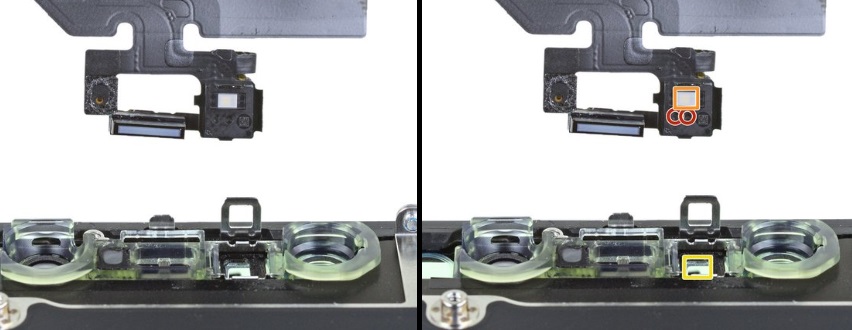
برای نصب مجدد مراحل بالا را از انتها به اول انجام دهید.
سپاس از همراهیتان!
یکشنبه
دو شنبه
سه شنبه
چهار شنبه
پنج شنبه
جمعه
شنبه
فروردین
اردیبهشت
خرداد
تیر
مرداد
شهریور
مهر
آبان
آذر
دی
بهمن
اسفند





.jpg)












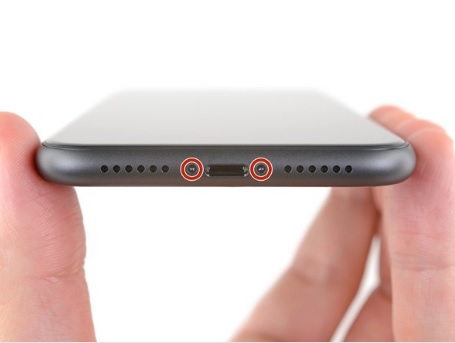




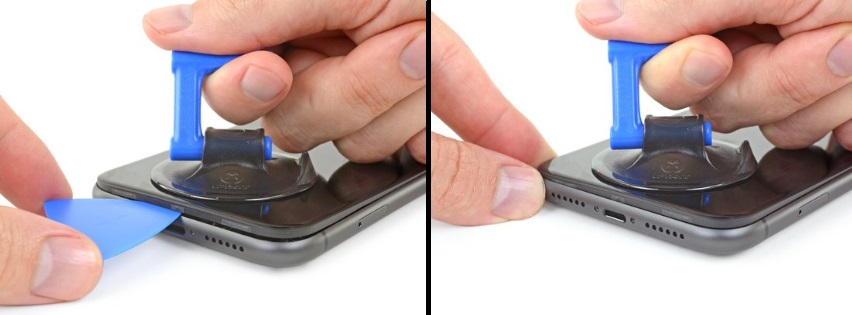



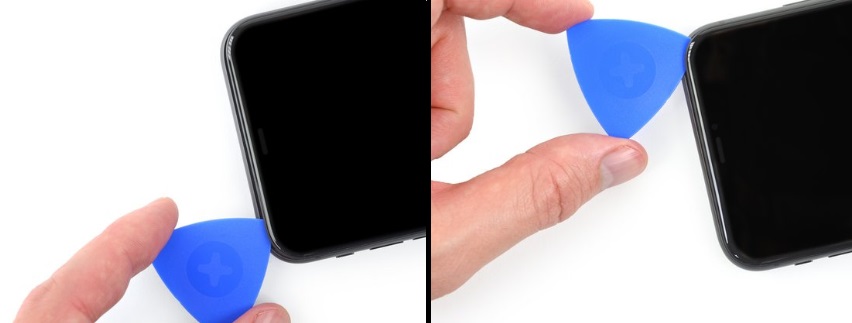



















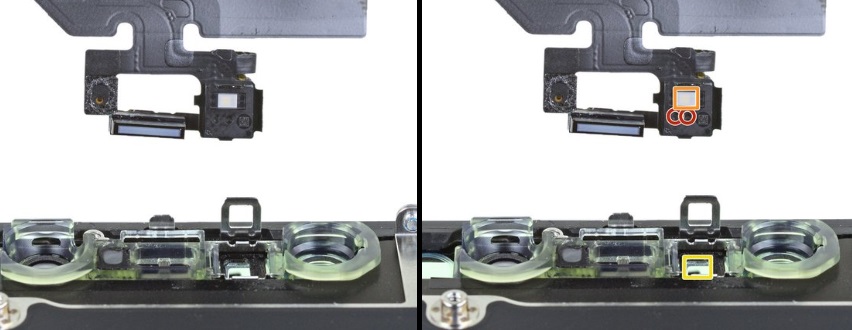
دیدگاهها
هیچ نظری در این زمان ثبت نشده است!
دیدگاه خود را بنویسید